تعظيم أداء VPS: دليل خطوة بخطوة لفحص الأداء
نشرت: 2023-10-07في هذا الدليل الشامل، سنأخذك خلال رحلة منهجية لتحسين أداء VPS الخاص بك. بدءًا من تقييم الأداء الأولي وحتى الضبط الدقيق، نقدم إرشادات خطوة بخطوة ونصائح الخبراء وأفضل الممارسات لضمان تشغيل VPS الخاص بك بأعلى كفاءة. سواء كنت مسؤولًا متمرسًا أو جديدًا في إدارة VPS، فإن هذا الدليل يزودك بالمعرفة والأدوات اللازمة لتحسين سرعة الخادم الخاص بك وموثوقيته وأدائه العام. ارفع مستوى تجربة VPS الخاصة بك مع هذا المورد الذي لا يقدر بثمن.
جدول المحتويات
كيفية تقييم سرعة شبكة VPS؟
عندما تقوم بإدارة خادم افتراضي خاص (VPS)، فإن أحد الجوانب المهمة التي يجب مراقبتها وتحسينها هي سرعة الشبكة. تؤثر سرعة الشبكة لخادم VPS الخاص بك بشكل مباشر على أداء مواقع الويب والتطبيقات وتجربة المستخدم الشاملة. في هذا الدليل الشامل، سنرشدك خلال عملية تقييم سرعة شبكة VPS، ونزودك بالأدوات والمعرفة اللازمة لضمان عمل VPS الخاص بك بأعلى أداء.
لماذا تقييم سرعة شبكة VPS؟
تعد سرعة الشبكة عاملاً حاسماً في أي عملية عبر الإنترنت. سواء كنت تدير موقع ويب، أو متجرًا للتجارة الإلكترونية، أو تطبيقًا، يتوقع المستخدمون اتصالاً سريعًا وموثوقًا بالشبكة. يمكن أن تؤدي الشبكة البطيئة إلى تأخير تحميل الصفحات، وانخفاض رضا المستخدم، واحتمال فقدان الإيرادات.
يخدم تقييم سرعة شبكة VPS عدة أغراض أساسية:
- تحديد الاختناقات: من خلال تقييم سرعة الشبكة، يمكنك تحديد أي اختناقات أو مشكلات في الأداء قد تعيق اتصال VPS الخاص بك.
- تحسين تجربة المستخدم: تؤدي سرعات الشبكة الأعلى إلى أوقات تحميل أسرع، مما يضمن تجربة أكثر سلاسة ومتعة لمستخدمي موقع الويب أو التطبيق الخاص بك.
- استكشاف الأخطاء وإصلاحها: إذا واجهت مشكلات متعلقة بالشبكة، فيمكن أن يساعدك تقييم سرعة الشبكة في تشخيص هذه المشكلات وحلها على الفور.
خطوات تقييم سرعة شبكة VPS
دعنا نتعمق في خطوات تقييم سرعة شبكة VPS بشكل فعال:
يعد اختيار الأداة المناسبة لقياس سرعة الشبكة أمرًا ضروريًا. هناك العديد من الأدوات عبر الإنترنت والأدوات المساعدة لسطر الأوامر المتاحة لهذا الغرض. تتضمن بعض الخيارات الشائعة ما يلي:
- Speedtest.net: أداة عبر الإنترنت تستخدم على نطاق واسع لاختبار سرعة الشبكة. ما عليك سوى زيارة الموقع الإلكتروني والنقر على "انتقال" لبدء الاختبار.
- iperf: أداة مساعدة لسطر الأوامر توفر إحصائيات مفصلة عن أداء الشبكة. سوف تحتاج إلى تثبيت iperf على كل من VPS الخاص بك وعلى خادم بعيد لإجراء الاختبار.
- Fast.com: أداة أخرى سهلة الاستخدام عبر الإنترنت تم تطويرها بواسطة Netflix لقياس سرعة التنزيل.
تثبيت Speedtest CLI على أوبونتو
قم بتشغيل الأمر أدناه:
curl -s https://install.speedtest.net/app/cli/install.deb.sh | sudo bash sudo apt install speedtest 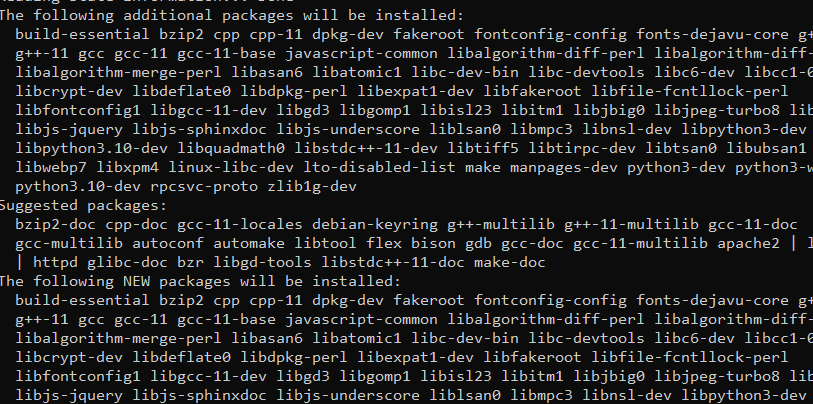
تثبيت Speedtest CLI على AlmaLinux / Rocky Linux / CentOS
قم بتشغيل هذا الأمر:
curl -s https://install.speedtest.net/app/cli/install.rpm.sh | sudo bash sudo dnf install speedtestميزة speedtest.net
بعد التثبيت، يمكن الوصول إلى وظيفة speedtest.net عبر سطر الأوامر. تجدر الإشارة إلى أن Speedtest سيبحث تلقائيًا عن أقرب خادم استنادًا إلى القرب الجغرافي لإجراء تقييمات التنزيل والتحميل.

أمر إجراء الاختبار بسيط، وهو speedtest :
بمجرد الانتهاء من اختبار السرعة، ستتلقى نتائج تشبه ما يلي، والتي تتضمن تفاصيل حول الخادم الذي اتصلت به، بالإضافة إلى سرعات التنزيل، وبشكل خاص، سرعات التحميل.
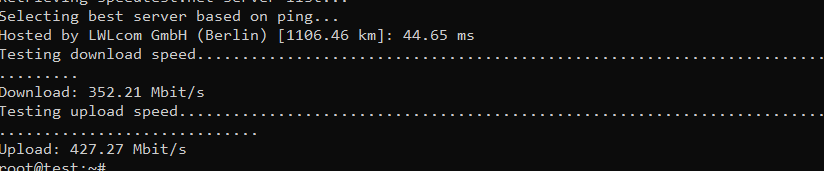
- مستضاف بواسطة LWLcom GmbH (برلين): يشير هذا إلى اسم الشركة أو المؤسسة المستضيفة للخادم المستخدم لاختبار السرعة. في هذه الحالة، تتم استضافة الخادم بواسطة شركة LWLcom GmbH في برلين.
[1106.46 كم] : تشير هذه القيمة إلى المسافة الجغرافية التقريبية بين موقع الاختبار (جهازك) والخادم بالكيلومترات. في هذه الحالة، يقع الخادم على بعد 1106.46 كيلومترًا من موقع الاختبار.
44.778 مللي ثانية : يمثل هذا زمن الوصول أو وقت اختبار الاتصال، المُقاس بالمللي ثانية (مللي ثانية)، وهو الوقت الذي يستغرقه جزء صغير من البيانات للانتقال من جهازك إلى الخادم والعودة. تكون أوقات اختبار الاتصال المنخفضة أفضل بشكل عام، مما يشير إلى اتصال أكثر استجابة وأسرع.
إذن، باختصار، يشير السطر إلى أن اختبار السرعة تم إجراؤه على خادم تستضيفه شركة LWLcom GmbH في برلين، والذي يبعد حوالي 1106.46 كيلومترًا عن موقع الاختبار، وكان وقت اختبار السرعة المُقاس 44.778 مللي ثانية
- تنزيل 315.14 ميجابت/ثانية : يمثل هذا الرقم سرعة التنزيل، والتي يتم قياسها عادةً بالميجابت في الثانية (Mbit/s) أو ميجابت في الثانية. فهو يشير إلى المعدل الذي يمكن به نقل البيانات من الإنترنت إلى جهازك. في هذه الحالة، تبلغ سرعة التنزيل لديك 315.14 ميغابت في الثانية، وهو مقياس لمدى سرعة تلقي البيانات من الإنترنت. تعني سرعات التنزيل الأعلى بشكل عام اتصالات إنترنت أسرع، مما يسمح لك ببث مقاطع الفيديو وتنزيل الملفات وتصفح مواقع الويب بسرعة أكبر.
- تحميل 400.95 ميجابت/ثانية : تمثل هذه القيمة سرعة التحميل، والتي يتم قياسها أيضًا بالميجابت في الثانية (Mbit/s) أو ميجابت في الثانية. فهو يشير إلى المعدل الذي يمكن به إرسال البيانات من جهازك إلى الإنترنت. في هذه الحالة، تبلغ سرعة التحميل لديك 400.95 ميغابت في الثانية، مما يشير إلى مدى سرعة نقل البيانات إلى الإنترنت. تعد سرعة التحميل الأعلى أمرًا مهمًا لأنشطة مثل تحميل الملفات ومؤتمرات الفيديو والألعاب عبر الإنترنت، حيث تحتاج إلى إرسال البيانات إلى خوادم بعيدة أو مستخدمين آخرين.
الاستفادة من الأمر dd لتقييم سرعة الكتابة على القرص
تشير سرعة الكتابة إلى السرعة التي يمكن بها حفظ البيانات أو تسجيلها على محرك تخزين. عادةً ما تواجه سرعة الكتابة عندما تحاول نسخ ملف من موقع إلى آخر.
تتمثل الوظيفة الأساسية للأمر dd في تكرار الملفات مع إمكانية تحويل تنسيق البيانات أثناء العملية. علاوة على ذلك، يمكن أيضًا استخدام الأمر dd كأداة لتقييم أداء جهاز القرص ضمن نظام Linux.
في هذا الرسم التوضيحي، سنقوم بإنشاء ملف بحجم 1 جيجا بايت باستخدام كتلة كبيرة الحجم نسبيًا تبلغ 1 ميجا بايت. يرجى التأكد من توفر مساحة تخزينية كافية. بعد ذلك، استخدم الأمر التالي لتقييم سرعة الكتابة على القرص الخاص بك:
dd if=/dev/zero of=tmpfile bs=1M count=1024 conv=fdatasync 
- 1024+0 السجلات في : يشير هذا الجزء إلى عدد سجلات الإدخال التي تتم معالجتها بواسطة الأمر "dd". وفي هذه الحالة، تمت معالجة 1024 سجلاً. يكون كل سجل عادةً بحجم معين، والذي يمكن تحديده عند استخدام الأمر "dd".
- 1024+0 تسجيل الخروج : يشير هذا الجزء إلى عدد سجلات الإخراج التي ينتجها الأمر "dd". على غرار قيمة "السجلات الواردة"، تم إنتاج 1024 سجلًا كمخرجات.
- 1073741824 بايت (1.1 جيجابايت، 1.0 جيجابايت) منسوخة : يوفر هذا القسم معلومات حول إجمالي كمية البيانات التي تم نسخها أثناء الاختبار المعياري. في هذه الحالة، تم نسخ 1073741824 بايت، وهو ما يعادل 1.1 جيجابايت (GB) أو 1.0 جيجابايت (GiB). لاحظ أن هناك فرقًا بين "GB" و"GiB"، حيث يتم استخدام "GB" غالبًا في سياق عشري، ويتم استخدام "GiB" في سياق ثنائي.
- 1.5734 ثانية : يمثل هذا الجزء الوقت المستغرق لإكمال عملية نسخ البيانات. في هذه الحالة، استغرق نسخ الكمية المحددة من البيانات حوالي 1.5734 ثانية.
- 682 ميجابايت/ثانية : يشير الجزء الأخير إلى متوسط معدل نقل البيانات أثناء عملية النسخ. ويشير إلى أن متوسط سرعة الكتابة كان حوالي 682 ميجابايت في الثانية (MB/s). تمثل هذه القيمة مدى سرعة كتابة البيانات على القرص أثناء اختبار الأداء وهي مقياس لأداء الكتابة على القرص.
استخدام الأمر dd لتقييم سرعة قراءة القرص
قبل تقييم أداء قراءة القرص من خلال قياس الأداء، يُنصح بمسح ذاكرة التخزين المؤقت للخادم. تضمن هذه الخطوة قياس سرعات القراءة مباشرة من القرص الصلب:
sudo /sbin/sysctl -w vm.drop_caches=3

- تم نسخ 1073741824 بايت (1.1 جيجابايت، 1.0 جيجابايت) : يعلمنا هذا الجزء أنه تم نسخ إجمالي 1,073,741,824 بايت أثناء العملية. كما أنه يوفر تمثيلين متساويين بالحجم لفهم أفضل: "1.1 جيجابايت" (جيجابايت) و"1.0 جيجابايت" (جيبيبايت).
- 0.591077 ثانية : يشير هذا إلى الوقت المستغرق لإكمال عملية نسخ البيانات، والذي كان حوالي 0.591077 ثانية.
- 1.8 جيجابايت/ثانية : هذا هو معدل أو سرعة نقل البيانات المحسوبة. يخبرنا أنه تم نسخ البيانات بمعدل 1.8 جيجا بايت في الثانية.
وأخيرًا، قم بتشغيل هذا الأمر:
rm tmpfile
الاستفادة من الأمر dd لتقييم أداء وحدة المعالجة المركزية
يمكن أن يعمل الأمر dd أيضًا كأداة قياس أداء أساسية لوحدة المعالجة المركزية. ومع ذلك، من الضروري أن تضع في اعتبارك أن هذه الطريقة توفر تقييمًا سريعًا وليست مناسبة لإجراء مقارنات دقيقة لأداء وحدة المعالجة المركزية.
لبدء الاختبار، قم بتنفيذ الأمر الموضح أدناه:
dd if=/dev/zero bs=1M count=1024 | md5sum

- تم نسخ 1073741824 بايت (1.1 جيجابايت، 1.0 جيجابايت) : يعلمنا هذا الجزء أنه تم نسخ إجمالي 1,073,741,824 بايت أثناء العملية. كما أنه يوفر تمثيلين متساويين بالحجم لفهم أفضل: "1.1 جيجابايت" (جيجابايت) و"1.0 جيجابايت" (جيبيبايت).
- 1.59992 ثانية : يشير هذا إلى الوقت الذي استغرقته عملية نسخ البيانات، والذي كان حوالي 1.59992 ثانية.
- 671 ميجابايت/ثانية: هذا هو معدل أو سرعة نقل البيانات المحسوبة. يخبرنا أنه تم نسخ البيانات بمعدل 671 ميجابايت في الثانية.
الأسئلة الشائعة
لماذا يجب علي مسح ذاكرة التخزين المؤقت للخادم قبل تقييم أداء قراءة القرص؟
يضمن مسح ذاكرة التخزين المؤقت للخادم قياس سرعات قراءة القرص مباشرة من القرص الصلب، دون أي تأثير من البيانات المخزنة مؤقتًا. يوفر هذا تقييمًا أكثر دقة لأداء قراءة القرص.
كيف يمكنني تحسين أداء VPS الخاص بي بناءً على نتائج التقييم؟
استنادًا إلى نتائج التقييم، يمكنك تحسين أداء VPS الخاص بك عن طريق ضبط تكوينات الخادم وترقية الأجهزة وتحسين البرامج وتنفيذ آليات التخزين المؤقت. ستعتمد الإجراءات المحددة على اختناقات الأداء التي تم تحديدها أثناء التقييم.
ما هي العوامل الأخرى التي يمكن أن تؤثر على أداء VPS بخلاف سرعة الشبكة والقرص؟
هناك عدة عوامل يمكن أن تؤثر على أداء VPS، بما في ذلك استخدام وحدة المعالجة المركزية، وتوافر ذاكرة الوصول العشوائي، وكفاءة البرنامج، وموقع الخادم. يمكن أن تؤدي معالجة هذه العوامل بشكل جماعي إلى تحسين أداء VPS بشكل عام.
هل الأمر "dd" مناسب لقياس أداء وحدة المعالجة المركزية بشكل دقيق؟
لا، الأمر "dd" غير مناسب لقياس الأداء الدقيق لوحدة المعالجة المركزية. فهو يوفر تقييمًا سريعًا لأداء وحدة المعالجة المركزية ولكنه غير مصمم لإجراء مقارنات تفصيلية ودقيقة لأداء وحدة المعالجة المركزية.
خاتمة
في الختام، يزودك هذا الدليل الشامل بالمعرفة والأدوات اللازمة لتحسين أداء VPS الخاص بك بشكل منهجي. بدءًا من تقييم الأداء الأولي وحتى الضبط الدقيق، قدمنا إرشادات خطوة بخطوة ونصائح الخبراء وأفضل الممارسات لضمان تشغيل VPS الخاص بك بأقصى كفاءة. باتباع هذه الأفكار، يمكنك رفع مستوى تجربة VPS الخاصة بك وتزويد المستخدمين ببيئة إنترنت أسرع وأكثر استجابة.
المحتوى ذو الصلة: اكتشف أفضل 25 بديلًا لـ RunCloud
تحسين أداء موقع الويب والامتثال باستخدام Google Fonts Checker
